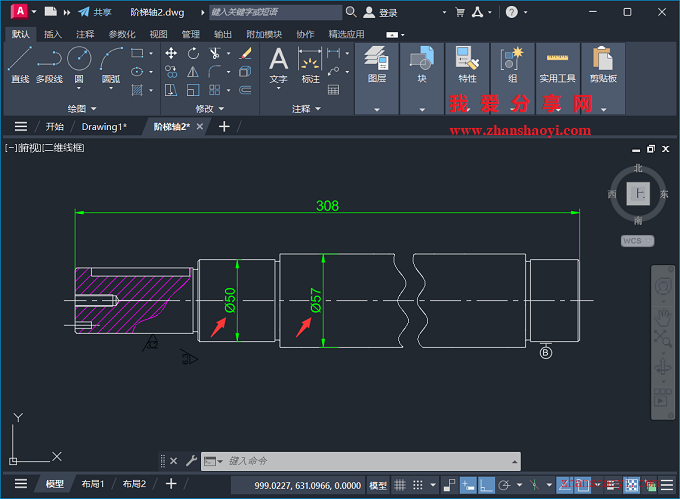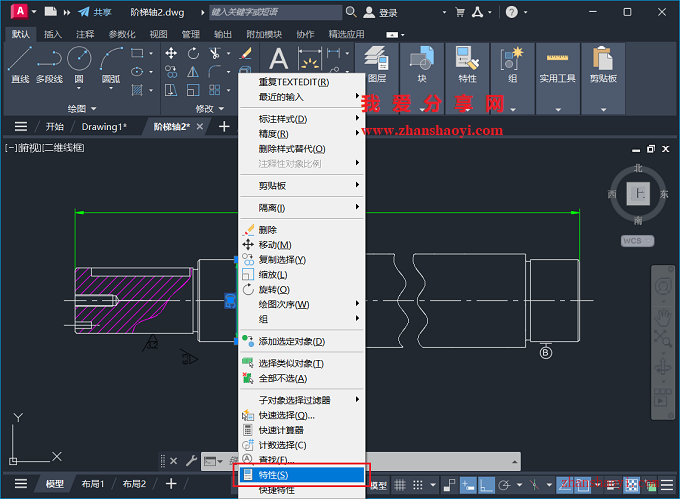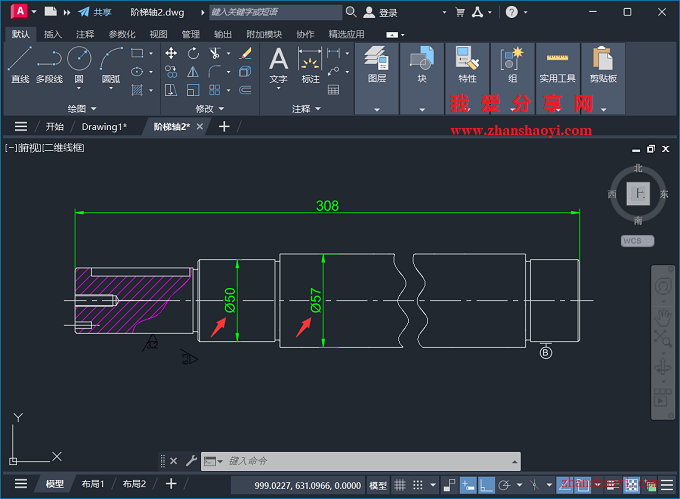CAD轴零件图标注中,为了表达此零件是轴类零件,一般标注都需要在线性标注中数字前添加直径符号表示它是直径尺寸,如下,本期给大家分享通过「文字替代」的方法为线性标注中数字前添加直径符号;
操作步骤:
1、先打开AutoCAD 2025软件,进入CAD绘图界面,然后打开如下示例阶梯轴零件图,并添加宽度尺寸标注;
2、在标注上鼠标右击选择【特性】;
3、打开特性对话框,往下拖动找到「文字」栏,然后在文字替代栏右侧框里输入:%%C<>,其中%%C是直径表达符号,然后按Enter键,点击右上角【×】关闭对话框,此时尺寸数字前就会带有直径符号Φ;
4、类似,继续在其它尺寸标注特性中为文字替代输入:%%C<>即可添加直径符号;
5、如下,完成用线性标注方法标注直径尺寸,感兴趣的小伙伴赶紧试试~~

软件智库
微信扫一扫加关注,我爱分享网官方微信公众号,专注分享软件安装和视频教程,让你一号在手,软件无忧!